
В этом уроке, Вы узнаете, как из простого текста можно сделать эффект вышитого. Дизайн отлично подойдет для создания сайтов для мам и малышей или для рекламы детских товаров.
Сразу предупредим: урок долгий и похож на настоящий процесс вышивания. Так что, если нужно упокоить нервы - просто повторите его.
Для фона мы будем использовать джинсовую текстуру, которую вы можете скачать здесь (http://www.cgtextures.com/login.php?&texid=3145&destination=texview.php?id=3145&PHPSESSID=1db683ftcpkn2k0s0pk5bhnh52)

После того как вы открыли текстуру в Фотошопе, используйте регулировку цветового баланса для настройки цветов.

Теперь поместите вашу следующую текстуру, в ваш документ, которую Вы можете скачать здесь (http://www.cgtextures.com/login.php?&texid=3109&destination=texview.php?id=3109&PHPSESSID=1db683ftcpkn2k0s0pk5bhnh52). Поверните ее так, чтобы ткань была по диагонали.

Растируйте слой с Вашей текстурой, затем сделайте овальное выделение с помощью инструмента Marquee tool = Овальное выделение , а затем инвертируйте выделение и удалите не нужную часть текстуры.

Используйте Hue/Saturation Adjustment = Цветовой тон/Насыщенность, чтобы обесцветить его.

Дважды щелкните на этом слое, чтобы добавить стиль слоя. Сначала добавим тень с настройками показано выше (цвет темно серый).

Затем, Тиснение с использованием параметров показано выше, и нажмите кнопку ОК.
Теперь дублируем этот слой, он должен быть расположен ниже слоя оригинала.

К новому слою, применим стиль слоя Тень, с настройками как показано выше (тень должна быть темно-синей)
Тиснение с настройками как на картинке.

И белый цвет, Наложение цвета.


Вот каким должен быть результат.

Далее, мы добавим потертые края. Выберите большую, грубую черную кисть.

И добавьте маску слоя к слою.
На маске слоя сделаем маленькие, неровные штрихи краски по краям.

Теперь мы добавим стежков.
Сначала создайте белый овал немного меньше, чем верхняя текстура, мы будем использовать его в качестве направления для рисования стежков.
Используйте 30px коричневую кисть для стежков.

Следующий двойной клик на слое стежков, - применим тень с настройками показанными выше (цвет темно-коричневый). И Тиснение.



Теперь вы можете удалить белый овал, который, использовали в качестве направления.
Далее мы добавим текст, примените настройки показанные выше. Вы можете скачать шрифт Bubblegum здесь (http://www.dafont.com/bubblegum.font)

Введите имя или любой другой текст, который бы Вы хотели, и применим следующие стили слоя.





Ваш текст должен в итоге выглядит как пример выше. Мы также добавим текстуру ковра нашему тексту, которую можно загрузить здесь (http://www.cgtextures.com/login.php?&texid=8240&destination=texview.php?id=8240&PHPSESSID=1db683ftcpkn2k0s0pk5bhnh52)

Поместим текстуру выше слоя с текстом, и обесцветим ее (Desature) через меню Image=Изображение. Далее нажмем Ctrl+Alt+G, чтобы прикрепить к слою букв.

Щелкните правой кнопкой мыши на слое с текстурой, чтобы создать обтавочную маску ,изменим режим смешивания на Multiply = Умножение, и непрозрачность до 60%.

Теперь дублируйте слой с текстом, и поставьте настройки параметров как показано выше (используйте
светло-розовый цвет).

Растрируйте текст, чтобы можно было отредактировать его (правой кнопкой на слое).
Используйте инструмент Magic want tool = Волшебная палочка, чтобы переместить буквы по центру.

Теперь нам нужно, немного уменьшить наши буквы.

Установите значение уменьшения выделения на 12 пикселей и нажмите Delete.

Теперь мы добавим текстуру меха, которую можно скачать здесь (http://mayang.com/textures/Fabric/images/Other%20Fabrics/furry_fabric_6150133.JPG)

Создайте новый слой Hue/Saturation Adjustment = Цветовой тон/Насыщенностьи добавьте розового цвета, а затем добавьте обтравочную маску (нажмите Ctrl+Alt+G).


Теперь выполним слияние текстуры с буквами, и применим, следующие стили слоя.


добавим маску слоя к слою.

На маске слоя, выберите черную 40px кисть и проведите по краям текста, чтобы создать не равномерный вид.

И, наконец, добавить Gaussian Blur = Размытие по Гауссу

Далее мы создадим пчелку. Создайте черный овал для тела.
Затем с помощью инструмента Pen tool = Перо, нависуем жало, и инструментом Line tool = Линия, добавим ноги.

Нарисуйте два белых овала для крыльев, и используйте стиль слоя Stroke = Обводка, что бы добавить им черную окантовку.


Теперь вы можете объединить слои тела, ног и крыльев вместе.
На новом слое над пчелой, создайте желтый овал.
Используйте ту же текстуру меха, и слой Hue/Saturation Adjustment = Цветовой тон/Насыщенность, только добавьте желтый цвет.

Добавим обтравочную маску.
Так что теперь у вас есть слой с телом пчелы, и отдельный слой с желтым мехом.
Добавим маску слоя на слой с мехом, а затем используем маленькую черную кисть, чтобы создать обводку по краям, и создать полосами, глаза и рот.
Затем добавьте следующие стили слоя, слою с мехом.


Добавим Gaussian Blur = Размытие по Гауссу

Теперь выберите слой с телом пчелы, также добавим маску слоя. И серой кистью, закрасим внутри крыльев, что сделать их прозрачными.
И добавьте следующие стили слоя.




С пчелкой закончили, теперь мы сделаем ее след.
На новом слое используя розовую кисть, нарисуем фигурные линии, это будет действовать в качестве направления.

Теперь на новом слое, небольшой черной кистью нарисуем стежки. Как только вы закончите, вы можете удалить слой розового цвета, и добавьте знакомые вам по прежним стежкам или похожие стили слоя.

Наконец добавить Hue/Saturation = Цветовой тон/Насыщенность корректирующего слоя, и поставим значение насыщения около 25.

Ваша панель слоев, в конечном итоге, должна выглядеть, как показано ниже.

Вот еще несколько примеров с использованием различных текстур.



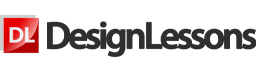












 Вот каким должен быть результат.
Вот каким должен быть результат.



























 Теперь вы можете объединить слои тела, ног и крыльев вместе.
Теперь вы можете объединить слои тела, ног и крыльев вместе.












